Con iCloud Photos, puede ver toda su colección de fotos en la nube desde cualquier dispositivo. Pero debe descargar esas fotos si desea minimizar los tiempos de carga, hacer una copia de seguridad de su biblioteca o realizar modificaciones con aplicaciones nativas y de terceros.
No siempre es obvio cómo descargar fotos desde iCloud, a pesar del hecho de que hay varios métodos a su disposición. Explicaremos todas las diferentes formas de descargar fotos de iCloud en iPhone, Mac o una PC con Windows para que pueda comenzar a acceder a sus fotos sin conexión.
Cómo descargar fotos del sitio web de iCloud
Independientemente del dispositivo que esté utilizando, puede iniciar sesión con su cuenta de ID de Apple para descargar fotos directamente desde el sitio web de iCloud. Es posible descargar hasta 1,000 fotos a la vez. Si necesita descargar más que eso, debe dividirlo en varias secciones.
Este método crea una copia de sus fotos de iCloud. Eso significa que las fotos originales aún están disponibles en iCloud y que las modificaciones que realice en las fotos descargadas no afectarán a las de su biblioteca de iCloud.
Para descargar fotos del sitio web de iCloud a un iPhone:
- Abre Safari y ve a iCloud.com.
- Inicie sesión en su cuenta de iCloud y vaya a Fotos página.
- Grifo Seleccione y elija qué fotos desea descargar tocándolas.
- Toque en el Más (…) en la esquina inferior derecha, luego elija Descargar. Confirma que quieres Descargar la selección en la ventana que se abre.
- Sigue el progreso en el Descargas botón en la esquina superior derecha. Tus fotos se guardarán en el Descargas carpeta en iCloud Drive; puedes encontrarlos usando el Archivos aplicación
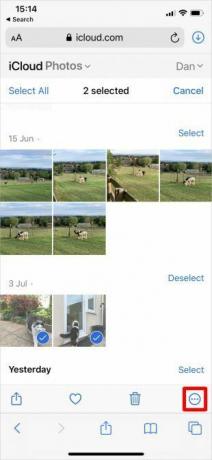
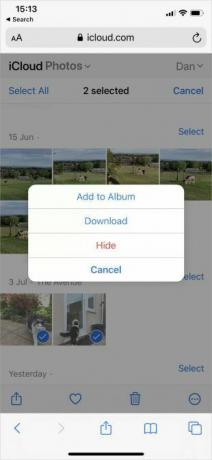
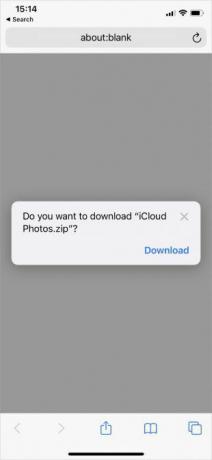
Para descargar fotos del sitio web de iCloud a una Mac o PC con Windows:
- Abra su navegador web y vaya a iCloud.com.
- Inicie sesión en su cuenta de iCloud y haga clic en Fotos.
- Haga clic para seleccionar las fotos que desea descargar. Sostener Cambio para seleccionar varias fotos consecutivas o mantener Cmd (Ctrl en Windows) para seleccionar fotos no consecutivas.
- Haga clic en el Descargar icono en la esquina superior derecha para comenzar la descarga.
- Si descarga varias fotos a la vez, iCloud las guardará en una carpeta ZIP.
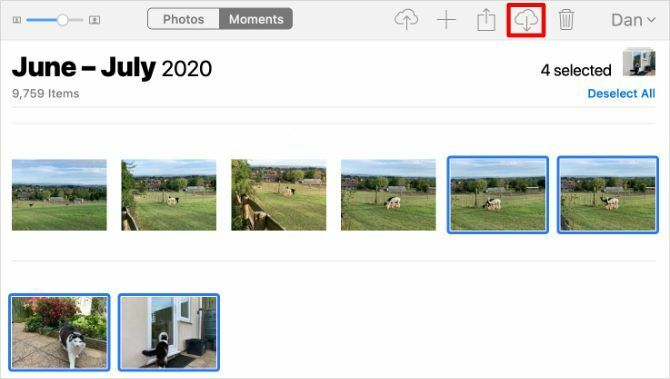
Cómo descargar fotos de iCloud en un iPhone o Mac
Cuando elige optimizar el almacenamiento de su dispositivo con iCloud Photos, su iPhone o Mac solo guarda versiones comprimidas de cada foto en el dispositivo. Descarga la versión de resolución completa de cada imagen cuando la abre en la aplicación Fotos.
Puede ver el progreso de esta descarga desde un icono circular que aparece en la esquina inferior derecha de la aplicación Fotos. Cuando este círculo se llena, su foto se enfoca y Photos cambia a la versión de resolución completa.

Estas descargas de fotos son solo temporales. Su iPhone o Mac vuelve a la versión comprimida tan pronto como se queda sin almacenamiento.
Para recuperar fotos de iCloud de forma permanente, utilice uno de los siguientes métodos.
Exportar o guardar en archivos desde la aplicación Fotos
Al igual que descargar fotos del sitio web de iCloud, puede usar la aplicación Fotos para descargar una copia de sus fotos. Estas fotos se guardan en el Descargas carpeta en tu Mac, o el Archivos aplicación en tu iPhone.
Para hacer esto en un iPhone, abra Fotos y toque Seleccione. Elija qué fotos desea descargar tocando o deslizando. Luego toque el Compartir botón, desplácese hacia abajo y toque Guardar en archivos.

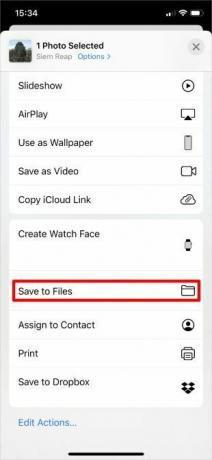
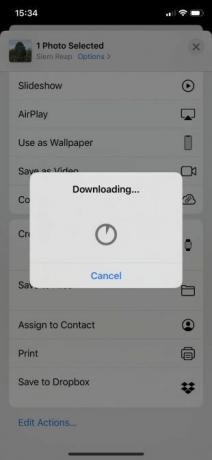
Su iPhone descarga las fotos seleccionadas y las guarda en el Descargas carpeta en iCloud Drive. Puede verlos usando la aplicación Archivos. Alternativamente, use este mismo método para guardar fotos en Google Drive o Dropbox.
En una Mac, abra Fotos y haga clic para seleccionar las fotos que desea descargar. Sostener Cambio para seleccionar fotos consecutivas o Cmd para seleccionar fotos no consecutivas. Luego ve a Archivo> Exportar> Exportar foto y elige dónde quieres guardar las descargas en tu Mac.
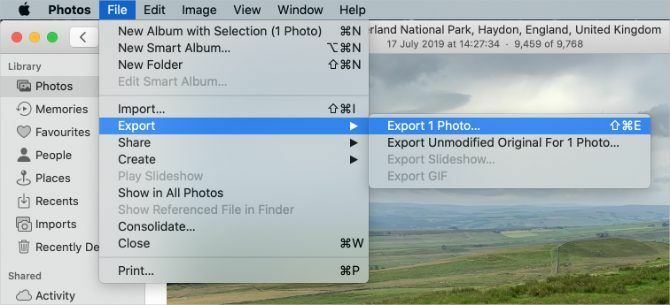
Descargar y guardar originales en la configuración de fotos
Puede dejar de optimizar el almacenamiento con iCloud Photos para descargar todas sus fotos a su dispositivo. Sus fotos aún se cargan en iCloud después de hacer esto, que es cómo permanecen disponibles en otros dispositivos. Pero no tendrá que esperar a que se descarguen la próxima vez que quiera ver una versión de resolución completa.
Es posible que necesite crea más almacenamiento gratuito en tu iPhone Almacenamiento de iPhone lleno? Cómo crear espacio libre en iOSEl mensaje "iPhone Full Storage" nos llega cuando menos lo esperamos. Estas son las formas de liberar espacio de almacenamiento en un iPhone. Lee mas o Mac para poder hacer esto. Dependiendo del tamaño de su biblioteca de fotos, la descarga de cada foto también puede llevar varias horas.
En un iPhone, abra Configuraciones y desplácese hacia abajo para encontrar Fotos. Seleccione Descargar y guardar originales.
En una Mac, abra Fotos E ir a Fotos> Preferencias desde la barra de menú. Elegir Descargar originales a esta Mac.
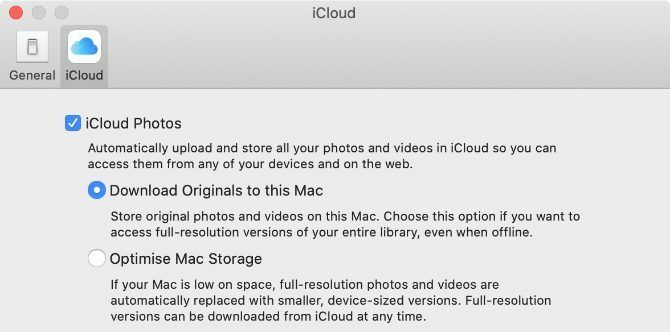
Puede ver el progreso de sus descargas desde la parte inferior de la aplicación Fotos.
Desactivar fotos de iCloud
Si ya no quieres subir tus fotos a iCloud, apaga las fotos de iCloud por completo. Puede elegir descargar toda su biblioteca de fotos cuando lo haga. Por supuesto, esto solo es posible si tiene suficiente almacenamiento en su dispositivo para todas sus fotos.
Desactivar las fotos de iCloud no elimina ninguna foto de su cuenta de iCloud. Solo descarga una copia a su dispositivo y deja de sincronizarlos con la nube. La descarga de cada foto puede llevar varias horas. Es mejor conectarse a Wi-Fi y esperar durante la noche a que se completen las descargas.
En un iPhone, abra Configuraciones y desplácese hacia abajo para tocar Fotos. Apagar Fotos de iCloud, luego elija Descargar fotos y videos desde la alerta emergente.

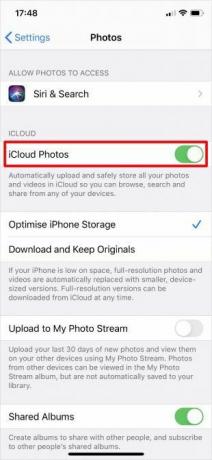
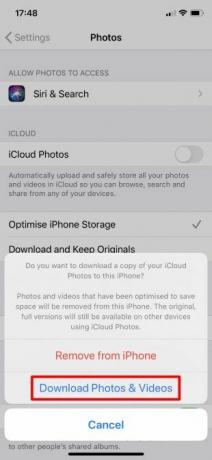
En una Mac, abra Fotos E ir a Fotos> Preferencias desde la barra de menú. Anule la selección de Fotos de iCloud opción y elige Descargar tus fotos.
Siga el progreso de su descarga desde la parte inferior de la aplicación Fotos.
Cómo descargar fotos de iCloud en una PC con Windows
Descargar e instalar iCloud para Windows para acceder a todos sus datos de iCloud, incluidas fotos, desde su PC con Windows.
Después de iniciar sesión en iCloud para Windows con su cuenta de iCloud, abra Explorador de archivos para transferir tus fotos de iCloud a tu PC. Seleccione Fotos de iCloud desde la barra lateral, luego haga clic Descargar fotos y videos desde la barra de navegación.
Elija las fotos que desea descargar, según el año o el álbum, luego haga clic en Descargar. Puede encontrar sus fotos descargadas de iCloud yendo a Imágenes \ Fotos de iCloud \ Descargas.
Para descargar automáticamente nuevas fotos, abra iCloud para Windows y haga clic Opciones cerca de Fotos. En la configuración que aparece, habilite la opción para Descargar nuevas fotos y videos a mi PC.
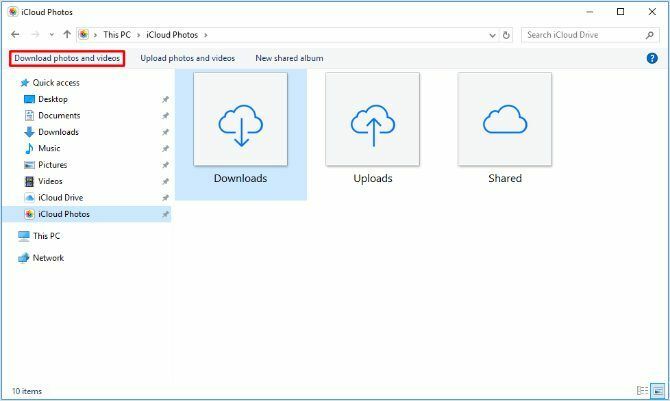
Aprenda mucho más sobre las fotos de iCloud
iCloud Photos es un poderoso servicio que facilita el acceso a sus fotos desde una amplia gama de dispositivos, y ahora sabe cómo descargarlas en cualquier dispositivo. Afortunadamente, no necesita preocuparse por perder su colección de fotos completa si algo le sucede a su iPhone.
Pero descargar fotos de iCloud es solo un aspecto del servicio. Hay mucho más que aprender, incluido cómo cargar fotos, compartir álbumes o eliminar imágenes para liberar su almacenamiento de iCloud. Mira nuestro Guía maestra de iCloud Photos La guía maestra de fotos de iCloud: todo lo que necesita saber para la administración de fotosNuestra guía de fotos de iCloud le muestra cómo acceder a las fotos de iCloud, cómo eliminar fotos de iCloud, cómo descargar fotos de iCloud y más. Lee mas para aprender todo lo que necesitas saber.
Divulgación de afiliados: Al comprar los productos que recomendamos, ayuda a mantener vivo el sitio. Lee mas.
Dan escribe tutoriales y guías de solución de problemas para ayudar a las personas a aprovechar al máximo su tecnología. Antes de convertirse en escritor, obtuvo una licenciatura en tecnología de sonido, supervisó reparaciones en una tienda de Apple e incluso enseñó inglés en una escuela primaria en China.


